Reklāma
Pāreja no Windows uz Linux ne vienmēr ir pastaiga pa parku ilgstošiem Windows lietotājiem. Tas nenozīmē, ka pieredze nav lieliska. Tas ir tikai tas, ka dažas lietas, kuras jūs uzskatāt par pašsaprotamām operētājsistēmā Windows, ir diezgan atšķirīgas operētājsistēmā Linux.
Dažas būtiskas atšķirības ietver nepieciešamību ērti strādāt ar komandrindu, atšķirīgu pieeju perifērijas ierīču apstrādei un nepieciešamību pārslēgties uz jaunu lietojumprogrammu saimi.
Tālāk ir norādītas sešas no visbiežāk sastopamajām lietām, ar kurām Windows lietotāji saskaras, pārejot uz Linux izplatīšanu.
1. Izmantojot komandrindu
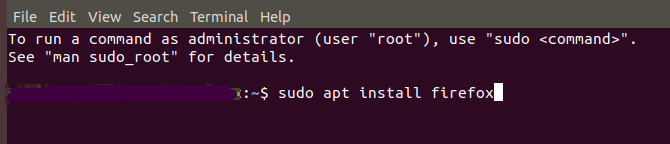
Lielākā daļa Windows lietotāju var iztikt ļoti viegli, neizmantojot Windows komandu uzvedni gandrīz visam, ko viņi dara. Programmatūras instalēšanu, jaunu ierīču pievienošanu un pat pašas Windows OS konfigurēšanu var veikt, norādot un noklikšķinot.
Daudzos gadījumos, piemēram, pievienojot jaunas ierīces, šī pieredze ir plug-and-play, un lietotājam pat nekas nav jādara.
Tikmēr lielākajā daļā Linux distros lietotājiem, iespējams, būs jāapgūst komandrindas interfeiss (CLI), taču to izdarīt ir daudz vieglāk, nekā jūs varētu domāt.
Linux distribūcijas piedāvā arī noderīgu pakotņu pārvaldnieku, kas ļauj instalēt iespaidīgu jaudīgu lietojumprogrammu klāstu. Šī pieredze lielā mērā ir līdzīga Windows pieredzei, kurā jūs vienkārši noklikšķiniet uz vajadzīgās lietotnes, un tā tiks automātiski instalēta jūsu vietā.
Tomēr operētājsistēmā Windows, ja nevarat atrast vajadzīgo lietojumprogrammu, jums ir jādodas uz veikalu (vai tiešsaistē) un jāiegādājas tā.
Linux gadījumā jūs vienkārši izpētiet vajadzīgo lietotni tiešsaistē, atrodiet lietotnes instalācijas nosaukumu un vienkārši palaidiet vienkāršu komandu “sudo apt install”, lai atrastu un instalētu šo programmatūru (bez maksas).
Citi tipiski CLI lietojumi operētājsistēmā Linux ietver:
- Ātra sistēmas informācijas un statistikas pārbaude
- Sistēmas pārkonfigurēšana (piemēram, displeja atsvaidzes intensitātes maiņa)
- Sistēmas komandu vai uzdevumu plānošana
- Failu un mapju izveide, meklēšana vai manipulēšana ar tiem
- Tīkla pārvaldība
- Perifērijas draiveru un programmatūras instalēšana
Risinājums: Apmierināties ar Linux CLI pieejamām komandām nav strauja mācīšanās līkne, un tā var ievērojami uzlabot jūsu Linux pieredzi.
Ja vēlaties ienirt un sākt apgūt izplatītākās Linux komandas, izlasiet tās visbiežāk izmantotās Linux komandas 40+ visbiežāk izmantotās Linux termināļa komandasNeatkarīgi no tā, vai jūs tikko sākat darbu vai vienkārši interesējaties par Linux termināli, šeit ir visizplatītākās komandas, kas jums palīdzēs visu jūsu Linux lietošanas laiku. Lasīt vairāk .
2. Perifērijas ierīču konfigurēšana
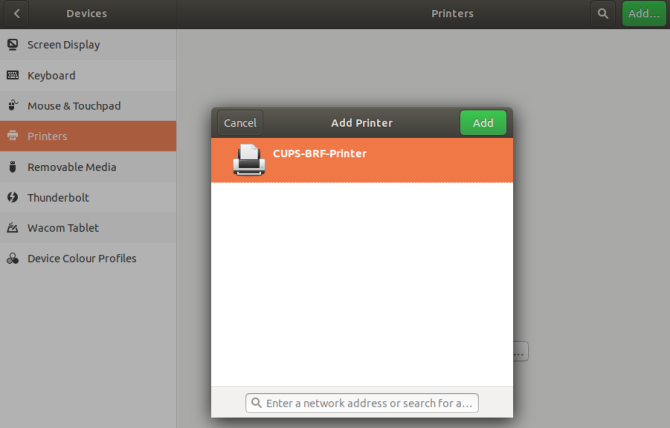
Vēl viena joma, kurā ilgstošie Windows lietotāji bieži saskaras ar klupšanas akmeni, ir laiks, kad ir jāinstalē jauna aparatūra vai jākonfigurē printera savienojumi.
Tas ir tāpēc, ka dažkārt Linux pieeja draiveru iestatīšanai nonāk "manuālā" sfērā, kurā jūs palaižat CLI komandas, lai novērstu problēmas un iestatītu lietas.
Operētājsistēmā Windows printera iestatīšana ir ļoti vienkārša. Parasti ir tikai jāiziet vednis, kas izmanto operētājsistēmā iekļautos noklusējuma Windows draiverus.
Problēma operētājsistēmā Windows ir tāda, ka, ja printera draiveris neizdodas, jums atliek mēģināt atrast, kurā vadības paneļa apgabalā ir parādīts pareizais ports vai ierīces kļūda, lai novērstu printera problēmas.
Risinājums: Operētājsistēmā Linux esošie printera draiveri, kas tiek piegādāti komplektācijā, var nedarboties ar jūsu printeri, problēmu novēršana ir daudz vienkāršāka. Vairākas Linux komandas ļauj ērti izveidot savienojumu ar printeri un manuāli konfigurēt sakarus.
Atkal, CLI komandu apgūšana var padarīt jūsu Linux pieredzi daudz elastīgāku un vieglāk novēršamu problēmu nekā Windows. Nokļūt nepatikšanās? Pārbaudiet mūsu ceļvedi printera iestatīšana operētājsistēmā Linux Kā iestatīt bezvadu un USB printeri operētājsistēmā LinuxIdeālos apstākļos drukāšana uz Linux vienkārši darbosies. Taču, ja rodas problēmas, ir pieejami vairāki labojumi, piemēram, CUPS vai manuāla draiveru instalēšana — pieņemot, ka jūsu printeri atbalsta... Lasīt vairāk .
3. Iekšējo komponentu konfigurēšana
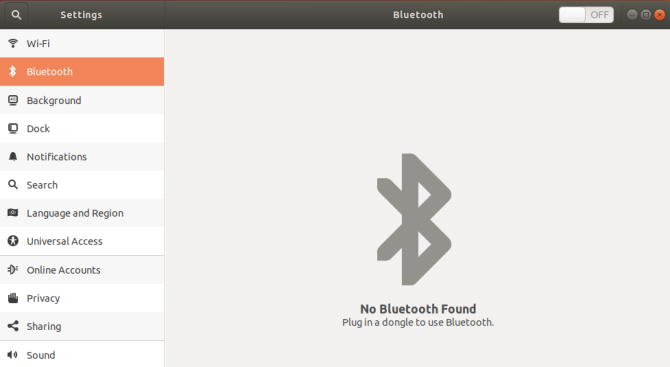
Papildus jaunu perifērijas ierīču konfigurēšanai jaunas aparatūras instalēšana jūsu Linux datorā tiek veikta saskaņā ar to pašu pieeju kā printeriem.
Operētājsistēmā Windows, ja jauna grafikas vai tīkla karte nedarbojas, problēmas novēršana var pārvērsties par murgu. Parastam lietotājam ir gandrīz neiespējami atrast pareizo aparatūru, lai redzētu kļūdu, un pēc tam izdomāt, kā to novērst.
Risinājums: Operētājsistēmā Linux lietas šajā jomā kļūst vienkāršākas, jo jauni Linux distribūjumi (vai atjauninātie) ir iesaiņoti ar atbalstu daudziem citiem iekšējiem komponentiem.
Un, kad kaut kas noiet greizi, Linux nodrošina daudz vairāk jaudas, lai lietas sakārtotu.
Piemēram, lai konfigurētu jaunu tīkla karti operētājsistēmā Linux, jums ir tiesības (ar vienkāršām CLI komandām):
- Pievienojiet ierakstus /etc/network/interfaces lai konfigurētu kartes adresi un tīkla masku.
- Iestatiet DNS konfigurāciju etc/resolv.conf.
- Pārbaudiet saskarnes ar ip vai ifconfig komandas.
- Iestatiet ugunsmūra noteikumus, lai atļautu satiksmi.
Tas viss var izklausīties sarežģīti, taču komandas ir ļoti vienkārši apgūstamas, un tās ļauj novērst problēmas ar ierīcēm daudz ātrāk, nekā meklēt un noklikšķināt, izmantojot neskaitāmus Windows iestatījumus.
4. Windows programmatūra nav pieejama
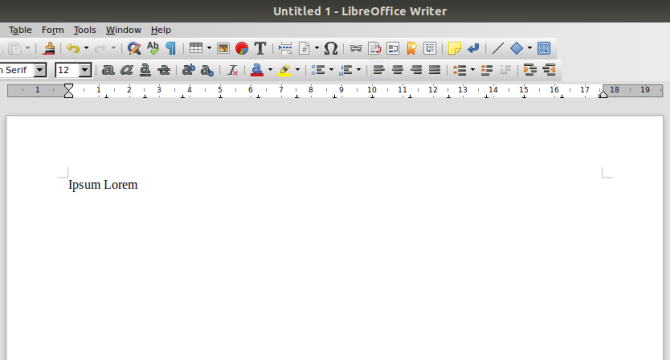
Lai gan Linux darbvirsmas izplatījumi kļūst populārāki nekā jebkad agrāk, tā joprojām ir Windows pasaule. Tas nozīmē, ka lielākā daļa programmatūras ir rakstīta darbam operētājsistēmā Windows, un ne vienmēr ir pieejamas Linux versijas.
Klasisks piemērs tam ir Microsoft Office produkti, piemēram, Word vai Excel.
Risinājums: Tā var nebūt gluži tā “Windows pasaule”, kā varētu domāt. Windows programmatūra ir dārga. Izmantojot Linux, gandrīz vienmēr ir pieejamas bezmaksas rezerves lietojumprogrammas, kas ir tikpat labas vai labākas.
Viens piemērs ir LibreOffice kā Microsoft Office aizstājējs. Tikmēr ikviens, kurš ir izmantojis GIMP, zina, ka Linux alternatīvas noteikti nodrošina Photoshop savu naudu.
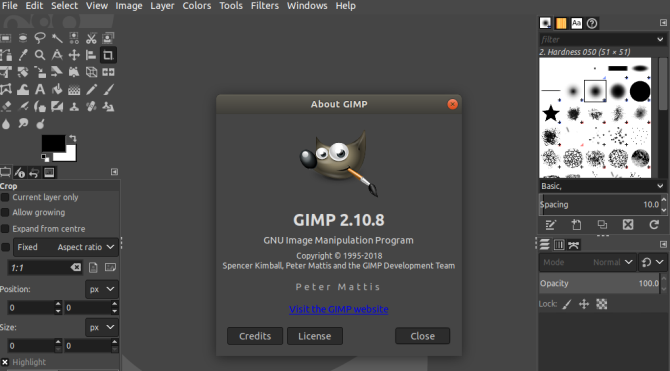
Ja esat ilgstošs Windows lietotājs, kas pāriet uz Linux, galvenais ir veikt savu izpēti. Windows programmatūra ne vienmēr ir labākā tikai tāpēc, ka tai ir pievienota cenu zīme. Linux pasaulē jūs ātri atklāsit, ka atvērtā pirmkoda alternatīvas ir diezgan iespaidīgas.
Bet, ja esat gatavs izmantot šīs Windows lietotnes, a spēcīgs Linux rīks ar nosaukumu Wine Kā palaist Windows lietotnes un spēles ar Linux WineVai ir kāds veids, kā panākt, lai Windows programmatūra darbotos operētājsistēmā Linux? Viena no atbildēm ir izmantot vīnu, taču, lai gan tas var būt ļoti noderīgs, tas, iespējams, ir tikai pēdējais līdzeklis. Lūk, kāpēc. Lasīt vairāk ir pieejams, lai daudzas Windows lietojumprogrammas labi darbotos Linux distro. Tas nozīmē, ka Linux sniedz visu nepieciešamo no Windows pieredzes, kā arī daudz ko citu.
5. “Ierobežotas” spēļu iespējas
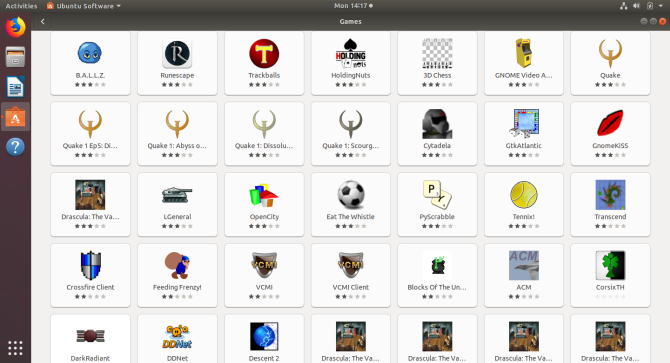
Jau gadiem ilgi pastāvēja pieņēmums, ka operētājsistēmai Windows ir pieejamas daudz populārākas spēles nekā Linux. Bailes no šī ierobežojuma padara Windows spēlētājus piesardzīgus par lielo lēcienu Linux pasaulē.
Mūsdienās šīs bailes ir pilnīgi nepamatotas.
Risinājums: Tagad varat skriet Steam operētājsistēmā Linux, tāpēc gandrīz jebkuru spēli, ko varat iegādāties, lai spēlētu operētājsistēmā Windows, varat spēlēt savā Linux darbstacijā. Ja instalējat PlayOnLinux, jūs pat varat instalēt un palaist spēles, kas paredzētas darbam tikai operētājsistēmā Windows.
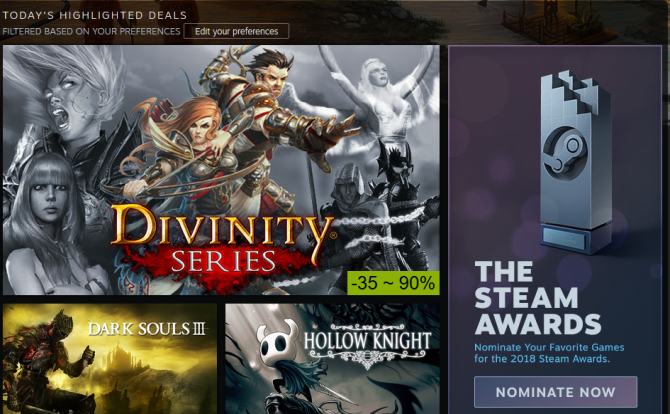
Šim faktam vien vajadzētu likt lielākajai daļai spēlētāju nekavējoties sākt lietot Linux.
Kāpēc? Tā kā Linux distribūcijas patērē daudz mazāk resursu nekā Windows. Tas atstāj vairāk resursu aizraujošai, ātrai spēļu pieredzei!
6. Darbvirsmas motīvu pielāgošana
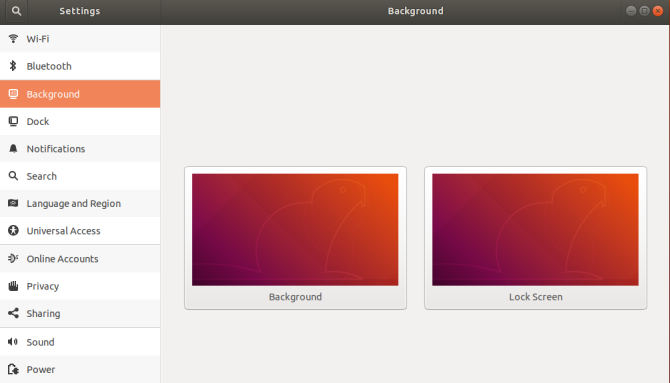
Darbvirsmas motīva pielāgošana operētājsistēmā Windows ir tikpat vienkārša kā Motīvu atvēršana sistēmas iestatījumos un pielāgošana tādas lietas kā darbvirsmas fons, krāsu iestatījumi, peles kursors vai iegādāto motīvu lietošana no Windows veikals.
Daudzi Windows lietotāji domā, ka Linux distro tēmu pielāgošana ir sarežģītāka vai neiespējama.
Risinājums: Motīvu pielāgošana Linux distros kļūst daudz vienkāršāka. Lielākajā daļā izplatījumu tagad ir iekļautas vienkāršas GUI, lai pielāgotu visu, ko varat pielāgot sistēmā Windows.
Vēl labāk, jūs varat pārsniegt šos pamata iestatījumus, apgūstot dažas vienkāršas uz motīvu balstītas CLI komandas. Tie ļauj manuāli mainīt atsevišķu vienumu, piemēram, ikonu, fontu, logu iestatījumu un daudz ko citu, izskatu.
Patiesībā daudzās Linux distros var pielāgot daudzas lietas, kuras nevarat pielāgot operētājsistēmā Windows.
Un vairumā gadījumu Linux distros ir aprīkots ar esošu tēmu, kas jau ir estētiski pievilcīgāka nekā Windows.
Pārslēgšanās uz Linux nav sāpīga
Pat tikai pirms dažiem gadiem pāreja uz Linux distro ikdienas datora lietošanai nebija patīkama. Bija sarežģīti pārliecināt aparatūru darboties pareizi, un, lai izveidotu savienojumu ar mājas tīklu, būs nepieciešama bezgalīga pacietība.
Par laimi, populārāko Linux distribūciju izstrādātāji ir guvuši milzīgus soļus, padarot viņu OS apkalpotu daudz lielāku perifērijas ierīču un sistēmas komponentu saimi.
Tagad ir pieejami GUI, lai viegli konfigurētu tīkla saskarnes. Un, ņemot vērā pieaugošo uz Linux balstīto lietojumprogrammu kolekciju, kas viegli konkurē ar dažiem labākajiem, ko piedāvā Windows, pāreja vairs nav tik sāpīga kā agrāk.
Patiesībā es teiktu, ka mūsdienu Linux distro izpēte ir piedzīvojums, kas jebkuram ilgstošam Windows lietotājam ir jāizmēģina vismaz vienu reizi. Un, ja domājat sākt šodien, pārbaudiet mūsu labāko Linux distribūciju saraksts 2018. gada labākie Linux izplatījumiJums labākā un piemērotākā Linux operētājsistēma ir atkarīga no jūsu īpašajām vajadzībām un aparatūras. Šeit ir sniegti mūsu ieteikumi labākajiem Linux izplatījumiem. Lasīt vairāk .
Raiens ir ieguvis bakalaura grādu elektrotehnikā. Viņš ir strādājis 13 gadus automatizācijas inženierijā, 5 gadus IT jomā, un tagad ir Apps Engineer. Bijušais MakeUseOf vadošais redaktors, viņš ir uzstājies nacionālajās konferencēs par datu vizualizāciju, kā arī bijis iekļauts nacionālajā televīzijā un radio.

